Page 1
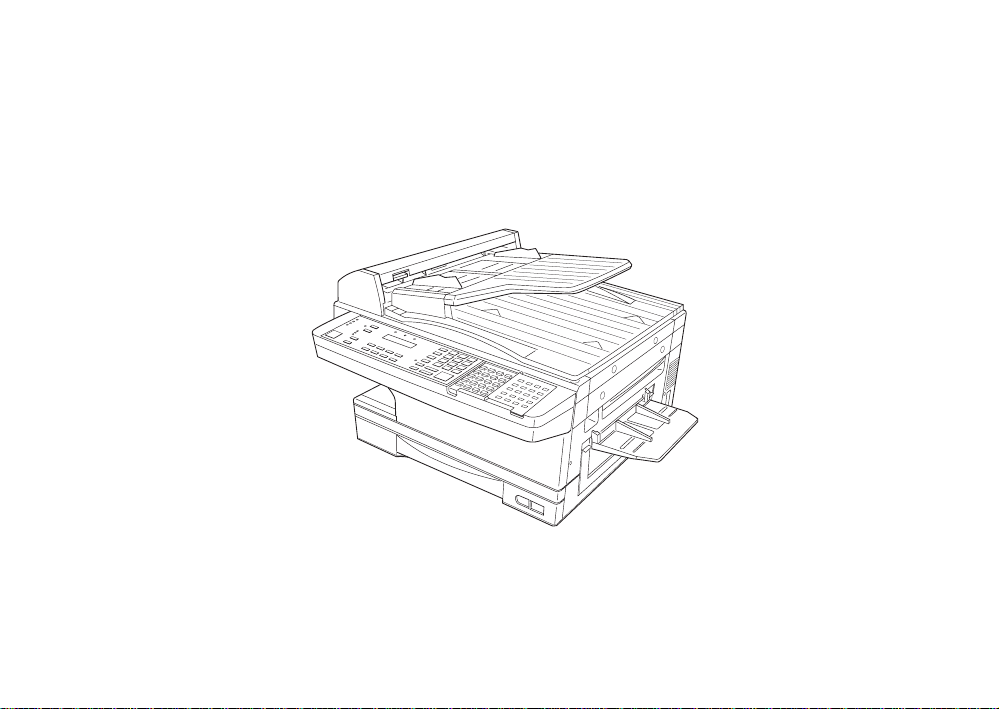
OKIOFFICE
120
Modulo per seconda linea
Page 2
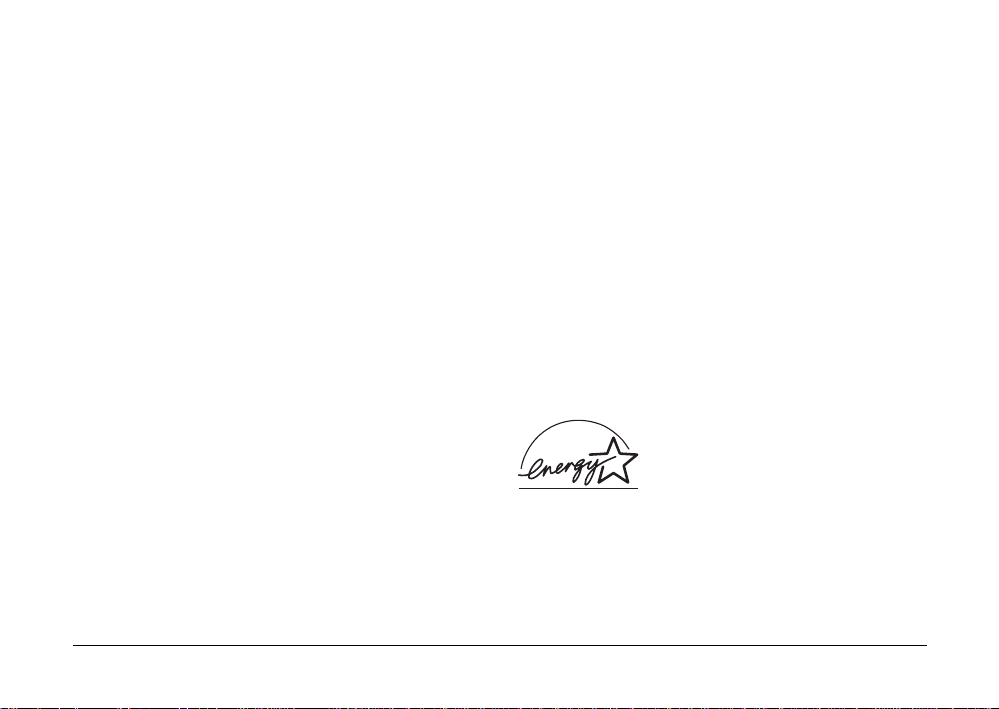
Nella stesura di questo manuale è stato fatto il possibile
per fornire informazioni complete, precise e aggiornate.
La Oki non si assume alcuna responsibilità per le
conseguenze di eventuali errori causati da fattori su cui
non ha controllo. Inoltre non assicura la validità e correttezza
delle informazioni fornite nel caso di modifiche apportate
al software e all’attrezzatura da altri produttori e riportate
nel manuale. La menzione di prodotti software di altri
produttori non implica necessariamente la certificazione
della Oki di tali prodotti.
Oki è un marchio depositato della Oki Electric Industry
Company , Ltd.
Energy Star è un marchio registrato dell’Agenzia di
Protezione Ambientale degli Stati Uniti.
In qualità di uno dei soci E
NERGY STAR,
la Oki ha verificato che questo prodotto
soddisfi i requisiti previsti dalla ENERGY
STAR in merito ad un uso efficiente
dell’energia.
Questo prodotto è conforme ai requisiti del Consiglio
Direttivo 89/336/EEC e 73/23/EEC sull’approssimazione
Copyright 1998 della Oki. Tutti i diritti riservati.
delle leggi degli stati membri relative alla compatibilità
elettromagnetica e al basso voltaggio.
2 OKIOFFICE 120 Modulo per seconda linea
Page 3
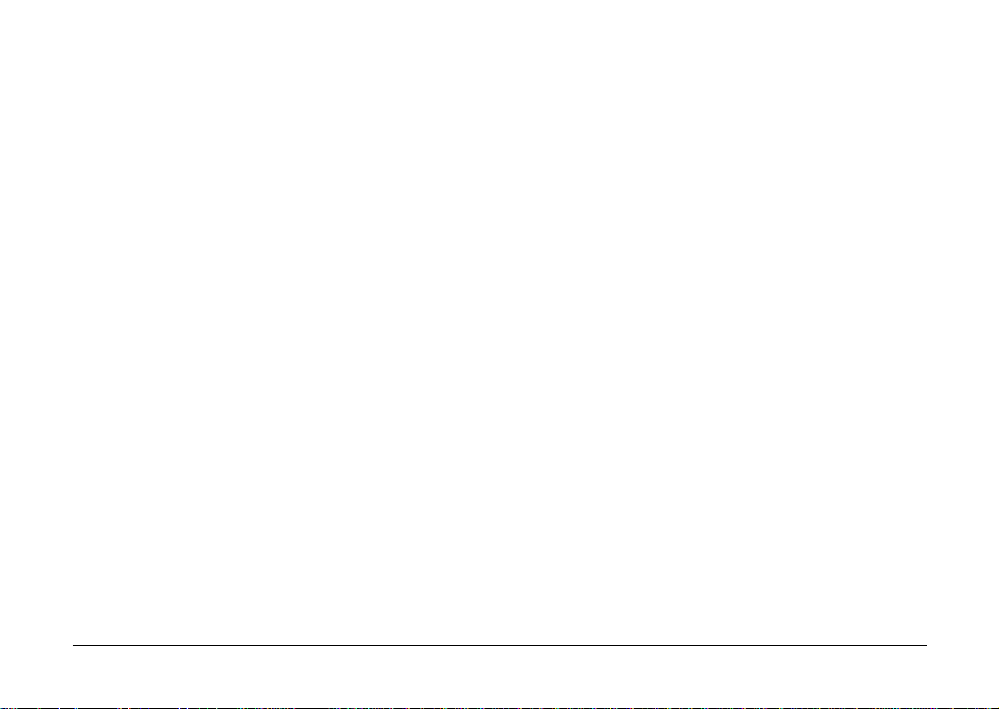
Sommario
Istruzioni di sicurezza ....................................... 4
Installazione...................................................... 6
Disimballaggio............................................. 6
Connessione alla linea telefonica ................ 7
Funzionamento ................................................. 8
Utilizzo dell’EasyStart per entrare nelle
impostazioni iniziali ............................... 8
Composizione da PBX (centralino):
una nota speciale .................................... 1 5
Soluzione dei problemi ................................... 1 6
Italiano
Codici di errore .......................................... 16
Rapporti “Controllo Messaggi” ................ 1 7
Riferimenti ...................................................... 1 8
Tipo di comunicazione .............................. 1 8
Tipo di linea telefonica .............................. 18
3Manuale d’Uso
Page 4
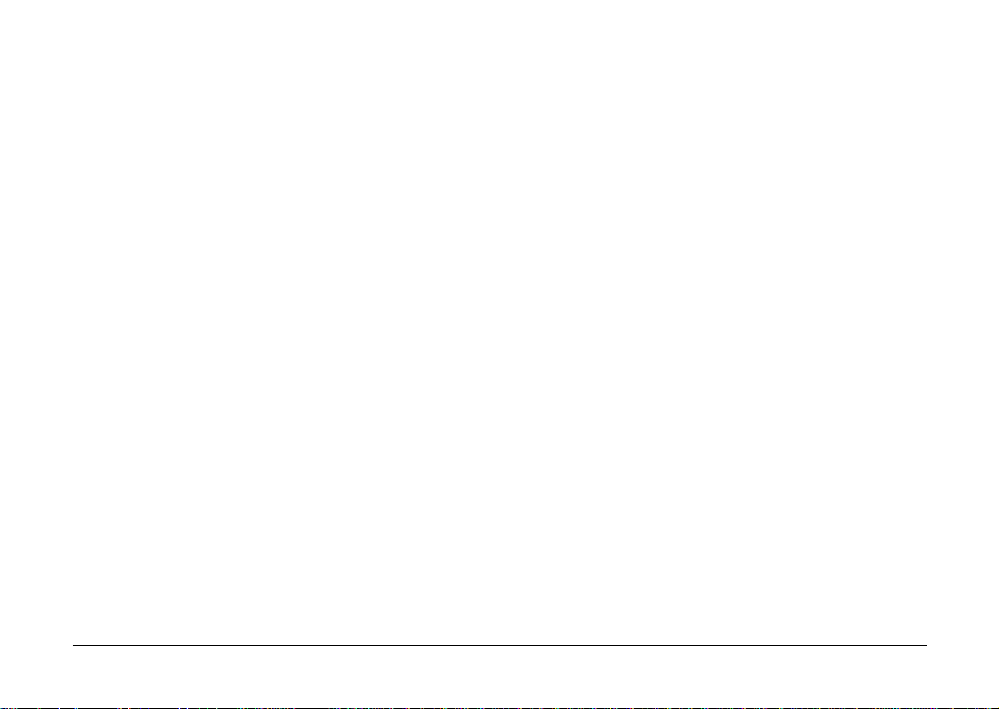
Istruzioni di sicurezza
• Leggere attentamente le istruzioni per l’installazione
incluse nel manuale. Conservare il manuale in modo
da potervi fare riferimento in futuro.
• Leggere e seguire le avvertenze e le istruzioni indicate
sull’apparecchio.
• Prima di eseguire operazioni di pulizia, scollegare
sempre l’apparecchio dalla presa di corrente.
Utilizzare un semplice panno umido, senza alcun tipo
di detergente liquido o spray .
• Collocare l’apparecchio su una superficie solida e
stabile. Se la superficie non è stabile, l’apparecchio
potrebbe cadere a terra con conseguenti danni; se la
superficie non è solida, quale ad esempio quella di un
tappeto, un divano o un letto, le fessure di ventilazione
potrebbero risultare bloccate, causando un
surriscaldamento dell’apparecchio.
• Per impedire che l’apparecchio si surriscaldi, verificare
che tutte le fessure di ventilazione non siano bloccate.
Collocare l’apparecchio lontano da sorgenti di calore,
quali termosifoni, e dalla luce diretta del sole. V er ificare
inoltre che lo spazio circostante consenta una corretta
ventilazione e il facile accesso ai cassetti della carta.
• Assicurarsi che l’apparecchio non venga mai a
contatto con acqua o altri liquidi.
• Assicurarsi che il voltaggio di rete corrisponda ai valori
indicati sul retro dell’apparecchio. In caso di dubbio,
contattare il rivenditore o l’ente fornitore di elettricità.
• Quale misura di sicurezza, l’apparecchio è stato
provvisto di una spina a 3 poli che può essere inserita
soltanto in prese con collegamento di messa a terra.
Nel caso di prese di altro tipo, contattare un elettricista
per la sostituzione con prese adeguate. Non utilizzare
adattatori per eliminare il collegamento di messa a terra.
• Fare attenzione che il cavo di alimentazione non venga
calpestato o schiacciato da altri oggetti per evitare di
danneggiarlo. Se il cavo dovesse risultare danneggiato
o logorato, sostituirlo immediatamente.
• Se si utilizza una prolunga, verificare che la corrente
totale in ampere richiesta dai dispositivi collegati non
sia superiore a quella massima supportata dalla
4 OKIOFFICE 120 Modulo per seconda linea
Page 5
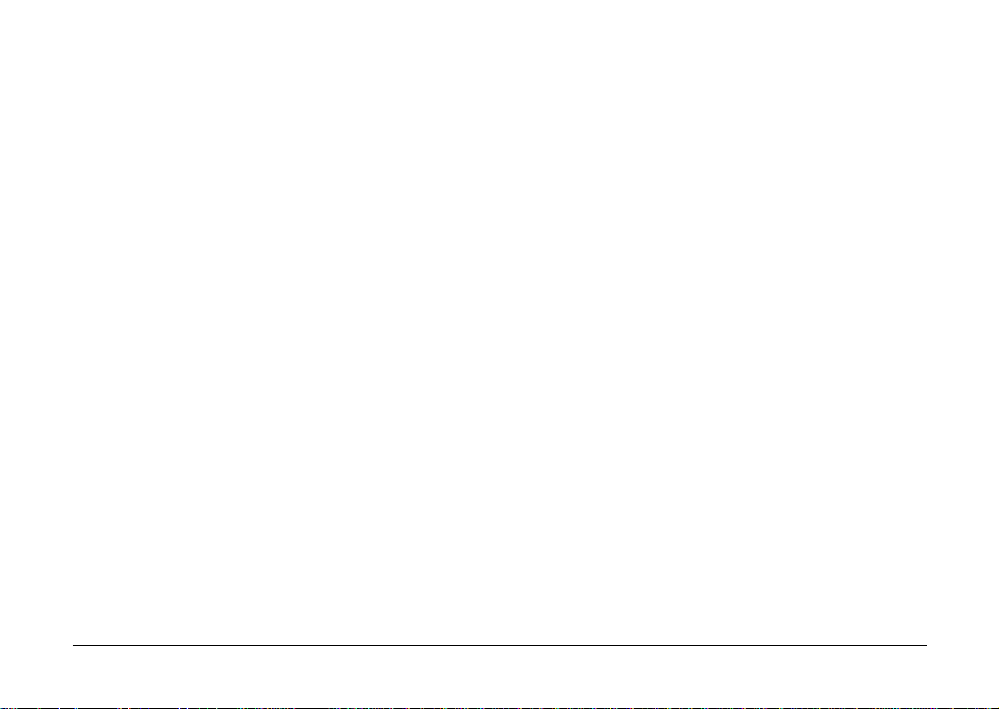
prolunga. La corrente massima assorbita da tutte le
apparecchiature collegate non deve essere superiore a
15 ampere.
• Installare l’apparecchio accanto ad una presa di
alimentazione facilmente accessibile.
• Quando si apre la parte superiore dell’apparecchio,
rimangono esposte alcune superfici calde etichettate
in modo evidente. NON toccare queste superfici.
• Non inserire alcun oggetto nelle fessure di
ventilazione. Con questa azione si potrebbe infatti
prendere una scossa o far prendere fuoco alla
periferica.
• Non eseguire nessun’altra operazione oltre a quelle di
mantenimento descritte nel manuale e non eseguire alcun
tipo di riparazione personalmente. Se si rimuove il
coperchio, è possibile prendere una scossa o incorrere
in altri rischi.
• Non apportare nessun’altra modifica oltre a quelle
descritte nel manuale per evitare di arrecare danni che
potrebbero richiedere riparazioni impegnative e
costose.
Se a causa di un incidente l’apparecchio viene danneggiato
oppure non funziona più correttamente, scollegarla
immediatamente e contattare il rivenditore.
In caso di malfunzionamento dell’apparecchio, si prega di
verificare i seguenti punti:
• Il cavo o la spina di alimentazione è danneggiato o
logorato.
• È stato versato del liquido nell’apparecchio oppure la
periferica è stata bagnata.
• L’apparecchio è caduto a terra oppure il telaio è
danneggiato.
• Pur seguendo le istruzioni, l’apparecchio non funziona
correttamente.
Italiano
5Manuale d’Uso
Page 6
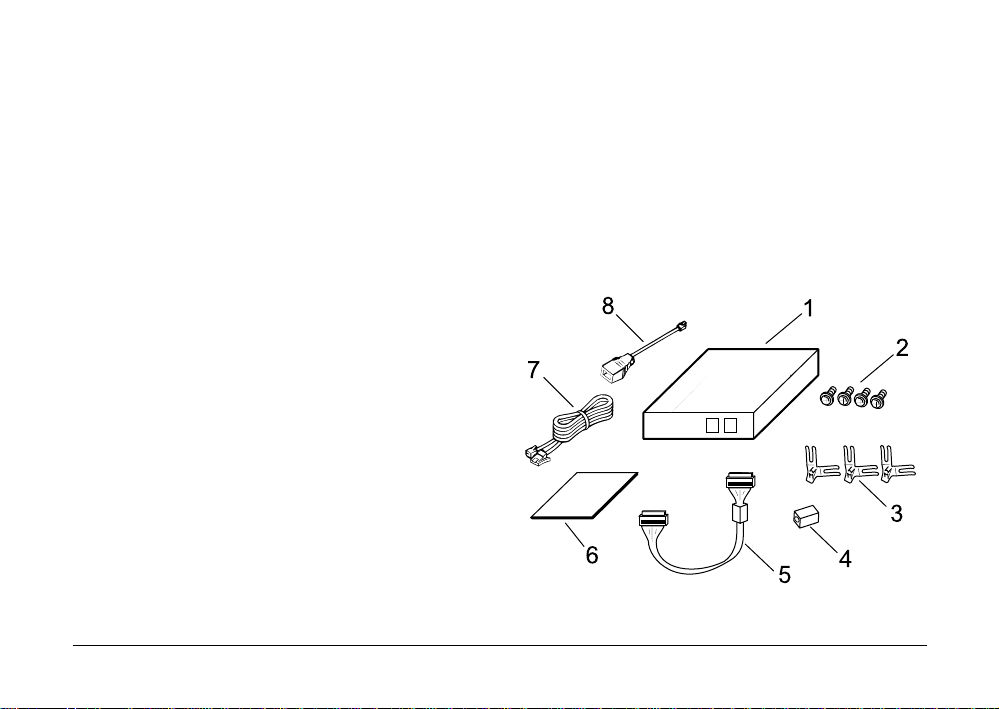
Installazione
Il Modulo per la linea deve essere installato dal vostro
dealer autorizzato.
Questa sezione descrive le voci incluse nel kit e come
connetterlo alla rete telefonica dopo l’installazione.
7. Cavo di linea telefonica.
8. Adattatore per il cavo di linea del vostro specifico
paese (se utilizzabile).
Assicuratevi di conservare il materiale di confezionamento
del modulo per eventuali spedizioni.
Disimballaggio
Questo disegno mostra che cosa deve essere incluso nella
confezione del Modulo per la Seconda Linea:
1. Modulo per la Seconda Linea Telefonica— Include
l’NCU ed i circuiti stampati (PCB) del Modem.
2. Quattro viti.
3. Tre molle FG.
4. Nucleo in ferrite.
5. Cavo di connessione.
6. Istruzioni operative del Modulo per la Seconda Linea
T elefonica (questo manuale).
6 OKIOFFICE 120 Modulo per seconda linea
Page 7

Connessione alla linea telefonica
Dopo che il vostro dealer ha installato il Modulo per la
Linea Telef onica Addizionale:
1. Collegate un estremo del cavo di linea telefonica nella
presa LINE sul lato destro del Modulo per la Linea
Telef onica Addizionale.
2. Collegate l’altro estremo del cavo in una presa
telefonica standard a parete, proprio come se doveste
collegare un telefono.
Italiano
7Manuale d’Uso
Page 8

Funzionamento
Utilizzo dell’
nelle impostazioni iniziali
E’ importante assicurarsi di avere impostato nuovamente
le impostazioni iniziali EasyStart, anche se lo avete già
fatto.
In certi paesi il tecnico di installazione deve impostare
questi parametri per voi, pertanto potreste non essere
in grado di agire successivamente su di essi.
Assicuratevi che la vostra macchina disponga di carta prima
di attivare l’EasyStart, dato che al termine questa funzione
può stampare un utile elenco di impostazioni.
Se premete STOP durante l’EasyStart la vostra macchina
ritornerà in attesa (la sua condizione normale) ma manterrà
le impostazioni da voi memorizzate premendo OK come
descritto in queste istruzioni.
1. Se la macchina è in modalità Copia premete COPIA/
FAX per portarla in modalità Fax.
EasyStart
per entrare
2. Premete PROGRAMMA, I (la lettera “i”, non il
numero “1”), OK.
Il display LCD mostrerà le impostazioni correnti del
calendario/orologio incorporato con un cursore che
appare dopo la prima cifra.
Inserire Ora
’01 01/01 00:00
3. Utilizzate la tastiera numerica per inserire la corretta
data ed orario usando il formato GGMMAA per la
data ed il formato (OO:MM) a 24-ore (“militare”) per
l’orario. Per esempio se sono le 8:30 di sera dell’11
Settembre 1998, digitate 1109982030, che apparirà
come segue:
Inserire Ora
’
La vostra macchina inserisce automaticamente gli spazi
e la barra della data. Tutto ciò che dovete fare è di
comporre le cifre.
Per cambiare solo una determinata cifra premete ←
per portare il cursore verso sinistra, o → per muoverlo
verso destra fino alla cifra desiderata. Dopodiché
digitate la cifra corretta.
98 09/11 20:30
8 OKIOFFICE 120 Modulo per seconda linea
Page 9

4. Premete OK per salvare le impostazioni dell’orologio
e continuare con EasyStart.
5. Il display LCD chiede ora di inserire il numero di fax
della prima linea telefonica come volete che appaia
nei display o nelle stampe delle altre macchine fax:
Vostro Nr.Fax (1)
_
Utilizzate la tastiera numerica per inserire il numero
desiderato. Per inserire una lineetta per una più facile
lettura come qui mostrato premete una volta
OPZIONI CHIAMATA. Il numero può contenere
fino a 20 caratteri (numeri e lineette).
Vostro Nr.Fax (1)
972-555-2034_
Se faceste un errore premete ANNULLA per
cancellare. Oppure, per cambiare solo un carattere in
un numero, premete ; per muovere il cursore verso
sinistra o < per muoverlo verso destra fino a tale
carattere e ANNULLA per cancellarlo.
Successivamente digitate il nuovo dato fino a ottenere
il numero di fax che volete.
6. Premete OK per salvare il numero.
7. Il display LCD vi richiederà ora di inserire il nome
della prima linea telefonica che volete appaia sulla
sommità dei fax che inviate. Il nome può contenere
fino a 22 caratteri di lunghezza.
Inserite le lettere e gli altri caratteri non numerici tramite
i pulsanti one-touch.
V. Nome(1):Maiusc.
_
La parola Maiusc. significa che la macchina è
predisposta per l’inserimento delle sole lettere
maiuscole. Se premerete R la macchina la vedrà come
una “R” (non “r”).
Per cambiare la predisposizione in modo che
premendo un pulsante one-touch venga prodotta una
lettera minuscola premete ALPHABET.
Per riportarvi sulle lettere maiuscole premete
ALPHABET.
Per inserire spazi, segni di interpunzione e simboli
premete i caratteri desiderati raffigurati sulla tastiera
one-touch.
Italiano
9Manuale d’Uso
Page 10

Utilizzate la funzione Code per inserire una vasta
gamma di caratteri, vi preghiamo di consultare la
tabella di spiegazione illustrata qui sotto
Le legende appena al di fuori della tabella indicano
quali tasti premere ed in quale ordine per ottenere un
determinato carattere. Per esempio il carattere £ è
allineato nella legenda superiore con la B e nella
legenda di sinistra con la C. Quindi per inserire il
carattere £ premete CODE, dopodiché premete B, C
(le aree bianche con le coordinate 2, 0 e C, 0 indicano
dove sono collocati gli spazi).
Se doveste fare un errore premete ANNULLA per
cancellare. Oppure, per cambiare solo un carattere nel
nome, premete ; o < fino a raggiungere tale carattere;
premete poi ANNULLA per cancellarlo. Inserite poi
nuovamente i caratteri fino ad ottenere ciò che
desiderate.
8. Premete OK per salvare l’impostazione e continuare.
9. Il display LCD indicherà ora il tipo di composizione,
toni o impulsi, oppure la prima linea telefonica per la
quale la macchina è impostata.
Selezione(1):Toni
PROGRAMMA/OK
10. Per cambiare l’impostazione premete
PROGRAMMA una volta o due fino a fare apparire
la vostra scelta (nell’esempio abbiamo selezionato
l’impostazione sulla modalità Impulsi).
Selezione(1):Imp.
PROGRAMMA/OK
11. Premete OK per salvare l’impostazione e continuare.
10 OKIOFFICE 120 Modulo per seconda linea
Page 11

12. Il display LCD indicherà ora il tipo di comunicazione
della prima linea (consultate la sezione “Riferimenti”
per maggiori dettagli).
Tx/Rx (1):Tx/Rx
PROGRAMMA/OK
13. Per cambiare l’impostazione premete ripetutamente
PROGRAMMA fino a che non appare la vostra scelta
(nell’esempio abbiamo cambiato l’impostazione sulla
modalità Solo Tx).
Tx/Rx (1):Tx
PROGRAMMA/OK
14. Premete OK per salvare l’impostazione e continuare.
15. Il display LCD indicherà ora il tipo di linea telefonica,
PSTN o PBX, della prima linea telefonica (consultate
la sezione “riferimenti” per maggiori dettagli).
Tipo Linea (1):PSTN
PROGRAMMA/OK
16. Per cambiare l’impostazione premete una o due volte
PROGRAMMA fino a selezionare quanto desiderate
(nell’esempio abbiamo cambiato l’impostazione sulla
modalità PBX).
Tipo Linea (1):PBX
PROGRAMMA/OK
17. Premete OK per salvare l’impostazione e procedere
oltre.
Se avete selezionato PSTN nei passi 15-16 saltate al
passo 20.
18. Se nei passi 15 e 16 avete selezionato PBX il display
vi chiederà ora di inserire un numero (per esempio il
9) per accedere alla PSTN dal PBX nella prima linea
telefonica. Il numero può contenere fino a dieci
caratteri.
Se la vostra prima linea chiama solo altri interni dello
stesso PBX saltate al passo 19 senza inserire la cifra
di accesso (comunque se in questa linea dovete fare
chiamate PSTN da un PBX dovrete digitare un
numero di accesso.)
Nr.Accesso PSTN(1)
_
Se doveste fare un errore premete ANNULLA per
cancellare. Oppure, per cambiare solo un carattere del
numero, premete ; o < per spostare il cursore a sinistra
o a destra fino a raggiungere tale carattere e premete
Italiano
11Manuale d’Uso
Page 12

ANNULLA per cancellarlo. Dopodiché digitate il
nuovo il carattere fino ad ottenere il numero di accesso
che desiderate.
19. Premete OK per salvare il numero e procedere oltre.
20. Il display LCD vi chiederà ora di digitare il numero di
fax della seconda linea telefonica che desiderate appaia
nelle stampe e sul display delle altre macchine fax.
Vostro Nr.Fax (2)
_
Utilizzate la tastiera numerica per inserire il numero
desiderato. Per inserire una lineetta per una più facile
lettura come mostrato qui sotto premete una volta
OPZIONI CHIAMATA. Il numero può contenere
fino a venti caratteri (numeri e/o lineette).
Vostro Nr.Fax (2)
972-555-4934_
Se doveste fare un errore premete ANNULLA per
cancellare. Oppure, per cambiare solo un carattere del
numero, premete ; o < per spostare il cursore a sinistra
o a destra fino a raggiungere tale carattere e premete
ANNULLA per cancellarlo. Dopodiché digitate il
nuovo carattere fino ad ottenere il numero di accesso
che desiderate.
21. Premete OK per salvare il numero.
22. Il display LCD vi chiederà ora di digitare il nome
della seconda linea telefonica come volete che appaia
sulla sommità dei fax che inviate. Il nome può avere
una lunghezza massima di 22 caratteri.
Digitate le lettere e gli altri caratteri non numerici
attraverso i pulsanti one-touch.
V. Nome(2):Maiusc.
_
Consultate nuovamente la spiegazione sopra riportata
riguardo la digitazione delle lettere maiuscole,
minuscole, i simboli della tastiera one-touch o l’utilizzo
della funzione CODE per inserire una vasta gamma
di caratteri.
Se doveste fare un errore premete ANNULLA per
cancellare. Oppure, per cambiare solo un carattere nel
nome, premete ; o < per spostare il cursore a sinistra
o a destra fino a raggiungere tale carattere e premete
ANNULLA per cancellarlo. Dopodiché digitate il
nuovo carattere fino ad ottenere il numero di accesso
che desiderate.
12 OKIOFFICE 120 Modulo per seconda linea
Page 13

23. Premete OK per salvare l’impostazione e procedere
oltre.
24. Il display LCD indicherà ora il tipo di composizione,
toni o impulsi, della seconda linea telefonica per la
quale la macchina è impostata.
Selezione(2):Toni
PROGRAMMA/OK
25. Per cambiare l’impostazione premete una o due volte
PROGRAMMA fino a che apparirà quanto
desiderate (qui sotto abbiamo cambiato l’impostazione
in modalità impulsi).
Selezione(2):Imp.
PROGRAMMA/OK
26. Premete OK per salvare l’impostazione e procedere
oltre.
27. Il display LCD indicherà ora il tipo di comunicazione
[trasmissione/ricezione (“Tx/Rx”), solo trasmissione
(“Tx”) o solo ricezione (“Rx”)] della seconda linea
telefonica.
Tx/Rx (2):Tx/Rx
PROGRAMMA/OK
28. Per cambiare l’impostazione premete ripetutamente
PROGRAMMA fino a che non appare la vostra scelta
(qui sotto abbiamo cambiato l’impostazione sulla
modalità solo trasmissione).
Tx/Rx (2):Tx
PROGRAMMA/OK
29. Premete OK per salvare l’impostazione e procedere
oltre.
30. Il display LCD indicherà ora il tipo di linea telefonica
della seconda linea telefonica, PSTN o PBX.
Tipo Linea (2):PSTN
PROGRAMMA/OK
31. Per cambiare l’impostazione premete una o due volte
PROGRAMMA fino a che apparirà quanto desiderate
(qui sotto abbiamo cambiato l’impostazione sulla
modalità PBX).
Tipo Linea (2):PBX
PROGRAMMA/OK
32. Premete OK per salvare l’impostazione e procedere
oltre.
Se avete selezionato PSTN nei passi 30 e 31 saltate al
passo 35.
Italiano
13Manuale d’Uso
Page 14

33. Se avete selezionato PBX nei passi 30 e 31 il display
LCD vi chiederà ora di inserire un numero (per
esempio il 9) di accesso alla PSTN dal PBX nella
seconda linea telefonica. Il numero può contenere fino
a dieci caratteri.
Se la vostra seconda linea chiama solo altri interni
dello stesso PBX saltate al passo 34 senza inserire la
cifra di accesso (comunque se in questa linea dovete
fare chiamate PSTN da un PBX dovrete digitare un
numero di accesso).
Nr.Accesso PSTN(2)
_
Se doveste fare un errore premete ANNULLA per
cancellare. Oppure, per cambiare solo un carattere del
numero, premete ; o < per spostare il cursore a sinistra
o a destra fino a raggiungere quel carattere e premete
ANNULLA per cancellarlo. Dopodiché digitate il
nuovo carattere fino ad ottenere il numero di accesso
che desiderate.
34. Premete OK per salvare il numero e procedere oltre.
35. Il display LCD indicherà ora la modalità di ricezione
preimpostata che è Fax (ricez. Fax automatica)
(consultate le istruzioni operative della vostra macchina
per saperne di più sulle modalità di ricezione).
[FAX]
PROGRAMMA/OK
36. Per cambiare l’impostazione premete ripetutamente
PROGRAMMA fino a che appare la vostra scelta
(l’esempio sopra riporta la modalità Fax).
37. Premete OK per salvare l’impostazione.
La vostra macchina fax ritornerà in modalità di attesa.
Per confermare che tutte le impostazioni sono come
desiderate la vostra macchina può stampare un elenco di
tutte le sue impostazioni (incluse alcune trattate nel
Capitolo 2 nelle istruzioni operative della vostra macchina).
Per stampare l’elenco premete PROGRAMMA, J, 2, 0,
OK.
14 OKIOFFICE 120 Modulo per seconda linea
Page 15

Composizione da PBX (centralino):
una nota speciale
Quando chiamate dall’interno di un PBX un altro interno
PBX con la vostra macchina, se avete selezionato PBX per
la linea che state utilizzando, dovete premere tre volte
OPZIONI CHIAMA TA per inserire il carattere ! al fine
di completare la chiamata. Questo carattere informa la
vostra macchina di non comporre il codice di accesso PSTN.
Sebbene sembri uguale questo carattere non è lo
stesso del carattere ! descritto nella sezione
“Composizione Automatica” delle istruzioni
operative della vostra macchina. Vi preghiamo di
non confonderli.
Italiano
1. Eseguite le normali operazioni per la composizione
automatica utilizzando la tastiera numerica per digitare
un numero esattamente come la vostra macchina
dovrebbe comporlo.
2. Premete tre volte OPZIONI CHIAMATA per
inserire il carattere !.
3. Premete OK per salvare il numero.
4. Effettuate la normale composizione automatica del
numero utilizzando indifferentemente un pulsante onetouch oppure un numero a selezione abbreviata.
Selezione utilizzando la composizione automatica
Per la selezione con l’utilizzo della composizione
automatica dovrete avere impostato il carattere ! nella
composizione automatica come sotto descritto.
Le seguenti istruzioni presumono che siate pratici
nell’impostazione e utilizzo della composizione automatica
della vostra macchina. Se necessario consultate le istruzioni
operative del vostro apparecchio fax.
Selezione utilizzando la tastiera numerica
1. Inserite il numero utilizzando la tastiera numerica.
2. Premete tre volte OPZIONI CHIAMATA.
3. Premete AVVIO per comporre il numero.
15Manuale d’Uso
Page 16

Soluzione dei problemi
Codici di errore
Occasionalmente, durante la trasmissione, la vostra
macchina può rilevare un problema con il tipo di linea
telefonica. Potrete successivamente identificare il problema
consultando il rapporto di errore che stamperà la vostra
macchina. Il codice di errore elencato nella colonna
“Risult.” del rapporto di errore indica lo specif ico problema
rilevato (quelli che seguono sono riportati in aggiunta ai
codici di errore elencati nel Capitolo 3 delle istruzioni
operative della vostra macchina):
D.0.10 La chiamata non può essere completata.
Questo accade se il tipo di comunicazione
di entrambe le linee telefoniche è impostato
su Rx (solo ricezione).
D.0.12 La chiamata non può essere completata. Il
tipo di linea telefonica è impostato su PSTN,
ma il numero telefonico chiamato è l’interno
di un PBX.
16 OKIOFFICE 120 Modulo per seconda linea
D.0.13 La chiamata non può essere completata. Il
tipo di linea telefonica è impostato su PBX,
ma il numero telefonico chiamato è un
numero PSTN ed il numero corretto di
accesso PSTN non è stato impostato sulla
vostra macchina.
R.1.5 La macchina non ha rilevato la pausa alla
fine della chiamata per la ricezione di un
RCR.
R.8.1 Si è verificato un errore di compatibilità.
R.8.10 Il rumore di linea o altri problemi non
consentono di utilizzare la linea.
R.8.11 La macchina è andata oltre il tempo
massimo durante l’attesa della risposta del
fax remoto.
T .3.2 La macchina non ha rilevato la pausa che
indica il termine della chiamata.
Page 17

T .8.1 Si è verificato un errore di compatibilità.
T .8.10 Il rumore di linea o altri problemi non
consentono di utilizzare la linea.
T .8.11 La macchina interlocutrice non ha
completato la fase di training della linea.
Rapporti “Controllo Messaggi”
Quando si conclude una chiamata fax e la vostra macchina
rileva un errore viene prodotto un rapporto di errore
preceduto dalle parole “ContrMessaggi”; questo rapporto
elenca le seguenti informazioni riguardo la trasmissione:
• Il risultante codice di errore
• I messaggi di errore della comunicazione
(vedere sotto)
• Il numero telefonico (o in sostituzione il TSI)
della macchina fax interlocutrice con la quale
la vostra macchina ha tentato di comunicare.
• Il numero della linea telefonica.
Cosa possono significare i messaggi d’errore
I messaggi d’errore nei rapporti Controllo Messaggi
possono significare una varietà di cose (che sono in
aggiunta ai messaggi d’errore elencati nel Capitolo 3 delle
istruzioni operative della vostra macchina). Ecco un elenco
sintetico:
Verificare i parametri TX e RX
• Il tipo di comunicazione è impostato su Rx
• Le due macchine sono incompatibili
V erif icare Nr.composto e linea
• Il numero telefonico rilevato è per PBX con il
tipo di comunicazione impostato su PSTN.
• Con il tipo di comunicazione impostato su
PSTN, ed il numero telefonico impostato su
PBX, non è stato precedentemente memorizzato
il numero di accesso PSTN
Italiano
17Manuale d’Uso
Page 18

Riferimenti
Tipo di comunicazione
La vostra macchina dispone di tre tipi di comunicazione. I
tipi e le descrizioni sono i seguenti:
Tx/Rx
(Trasmissione/Ricezione): E’ disponibile sia la
chiamata che la ricezione.
Tx (Trasmissione): E’ disponibile solo la
chiamata.
Rx (Ricezione): E’ disponibile solo la
ricezione.
Tipo di linea telefonica
Potete usare i seguenti tipi di linea:
PSTN: Una normale linea telefonica.
PBX: L ’interno di un PBX (centralino).
Numero PSTN chiamato da un PBX.
Ciascun numero telefonico è caratterizzato da:
• Il tipo di linea telefonica
• Come viene composto — memorizzato nella
vostra composizione automatica o composto
direttamente
A titolo di esempio la tabella seguente mostra, a seconda
del tipo di linea selezionato, le combinazioni possibili
utilizzando (o meno) la cifra di accesso “9” per effettuare
una chiamata verso linea urbana o verso un interno di
centralino:
Caso 1 Caso 2 Caso 3 Caso 4 Caso 5 Caso 6
Tipo linea PSTN PSTN PBX PBX PBX PBX
Cifra Nessuna Nessuna 9 9 Nessuna Nessuna
accesso
PSTN
Numero 555-5525 5525! 555-5525 5525! 555-5525 5525!
digitato
Numero 5555525 Messaggio 95555525 5525 Messaggio 5525
composto d’errore d’errore
18 OKIOFFICE 120 Modulo per seconda linea
Page 19

Oki Systems Company
OKI Systems (Italia) S.p.A.
c.c. “Il Girasole” - Lotto 3.05/B
20084 Lacchiarella (MI)
Tel: 02900261
Fax: 029007549
Internet: http://www.oki.it
Italiano
19Manuale d’Uso
Page 20

20 OKIOFFICE 120 Modulo per seconda linea
